启动项,详细教您电脑开机启动项怎么设置
- 分类:win8 发布时间: 2018年07月04日 18:12:02
开机启动项,就是开机的时候系统会在前台或者后台运行的程序。一般我们主要说的是windows系统电脑的开机启动项。电脑开机的时候会自启动一些程序或者服务,开机后在哪里设置开机启动项呢?下面,小编给大家带来了电脑开机启动项的设置图文解说。
有很多软件在我们刚开机的时候,就启动了,当电脑的启动项过多时,会出现开机时间较长的现象。也就是说,程序过多会导致开机变慢,那么,我们该怎样让电脑开机变得很快呢?下面,小编给大伙演示电脑开机启动项设置流程了。
电脑开机启动项怎么设置
用360安全卫士设置,进入360安全卫士主页,选择右下角的“启动项”进入。
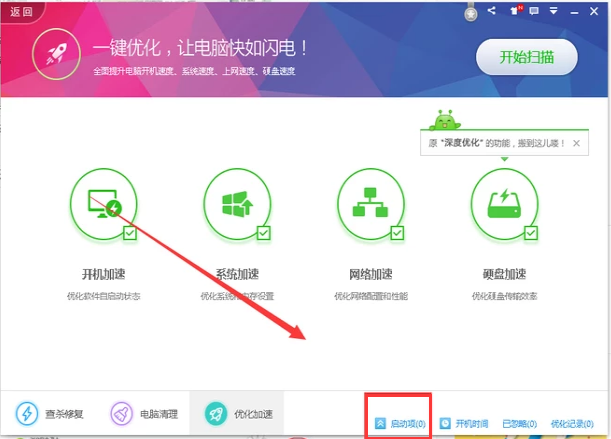
电脑启动项电脑图解-1
进入后就可以进行开机自动启动设置了,在不想要自动启动的软件后面点击“禁止启动”就OK了。

电脑启动项电脑图解-2
在电脑上设置,打开“开始”菜单,找到“命令提示符”(win10系统是“命令提示符”,其他系统选择“运行”)点击进入。
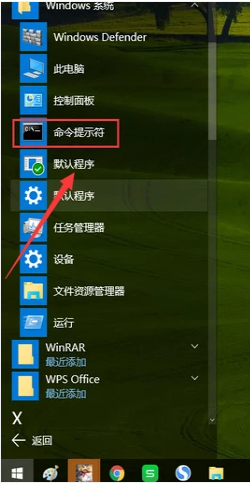
电脑电脑图解-3
在出现的窗口中输入“msconfig”,点击回车。
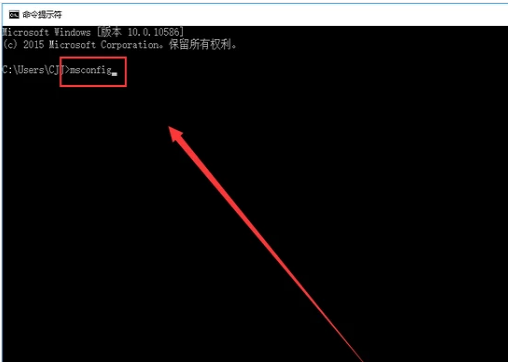
电脑电脑图解-4
然后在弹出的窗口里选择“服务”。
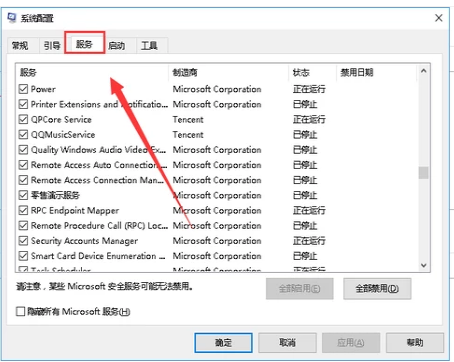
启动项电脑图解-5
然后开自启框内勾选出禁止自启的选项,点击“全部禁止”,然后点击“确认”就完成自启设置了。
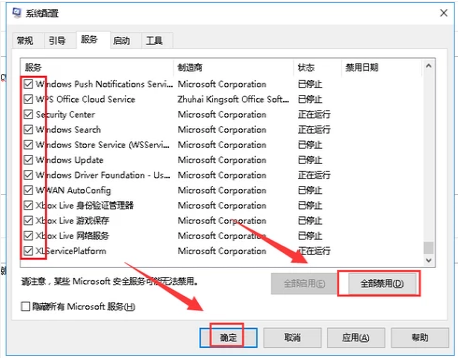
电脑启动项电脑图解-6
以上就是电脑开机启动项设置的技巧。
猜您喜欢
- 为你解答电脑蓝屏死机怎么办..2019/01/19
- 苹果恢复出厂设置,详细教您苹果手机怎..2018/08/28
- 如何用光盘安装win7系统2016/12/06
- 打开网页慢是什么原因,详细教您打开网..2018/09/30
- win7旗舰版32位笔记本u盘安装教程..2016/11/22
- 告诉你笔记本电脑性价排行..2018/12/18
相关推荐
- 联想win10系统64位下载 2017-03-26
- 小编教你如何刷新bios 2017-08-31
- usb计算机连接方式,详细教您oppo手机.. 2018-06-04
- 电脑蓝屏是怎么回事,详细教您如何修复.. 2018-03-12
- 虚拟机,详细教您虚拟机序列号.. 2018-08-31
- 联想win8系统改成win7系统教程.. 2021-11-26




 粤公网安备 44130202001059号
粤公网安备 44130202001059号